winhex教程
- 格式:docx
- 大小:36.95 KB
- 文档页数:2
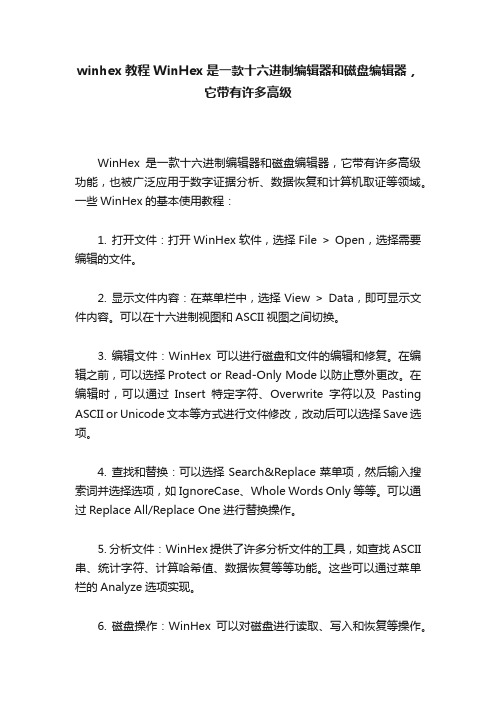
winhex教程WinHex是一款十六进制编辑器和磁盘编辑器,它带有许多高级WinHex是一款十六进制编辑器和磁盘编辑器,它带有许多高级功能,也被广泛应用于数字证据分析、数据恢复和计算机取证等领域。
一些WinHex的基本使用教程:1. 打开文件:打开WinHex软件,选择File > Open,选择需要编辑的文件。
2. 显示文件内容:在菜单栏中,选择View > Data,即可显示文件内容。
可以在十六进制视图和ASCII视图之间切换。
3. 编辑文件:WinHex可以进行磁盘和文件的编辑和修复。
在编辑之前,可以选择Protect or Read-Only Mode以防止意外更改。
在编辑时,可以通过Insert特定字符、Overwrite字符以及Pasting ASCII or Unicode文本等方式进行文件修改,改动后可以选择Save选项。
4. 查找和替换:可以选择Search&Replace菜单项,然后输入搜索词并选择选项,如IgnoreCase、Whole Words Only等等。
可以通过Replace All/Replace One进行替换操作。
5. 分析文件:WinHex提供了许多分析文件的工具,如查找ASCII 串、统计字符、计算哈希值、数据恢复等等功能。
这些可以通过菜单栏的Analyze选项实现。
6. 磁盘操作:WinHex可以对磁盘进行读取、写入和恢复等操作。
在菜单栏中,选择Extras > Disk Tools,即可进行各种磁盘操作。
以上是WinHex的基本使用方法,需要注意的是,WinHex是一款功能强大的软件,需要谨慎使用防止意外操作。
同时,建议在使用前先阅读其使用手册,掌握更多信息。

winhex使用教程WinHex教程WinHexWinHex数据恢复分类:硬恢复和软恢复。
所谓硬恢复就是硬盘出现物理性损伤,比如有盘体坏道、电路板芯片烧毁、盘体异响,等故障,由此所导致的普通用户不容易取出里面数据,那么我们将它修好,同时又保留里面的数据或后来恢复里面的数据,这些都叫数据恢复,只不过这些故障有容易的和困难的之分;所谓软恢复,就是硬盘本身没有物理损伤,而是由于人为或者病毒破坏所造成的数据丢失(比如误格式化,误分区),那么这样的数据恢复就叫软恢复。
这里呢,我们主要介绍软恢复,因为硬恢复还需要购买一些工具设备(比如电烙Pc3000,铁,各种芯片、电路板),而且还需要懂一点点电路基础,我们这里所讲到的所有的知识,涉及面广,层次深,既有数据结构原理,为我们手工准确恢复数据提供依据,又有各种数据恢复软件的使用方法及技巧,为我们快速恢复数据提供便利,而且所有软件均为网上下载,不需要我们投资一分钱。
数据恢复的前提:数据不能被二次破坏、覆盖!关于数码与码制:关于二进制、十六进制、八进制它们之间的转换我不想多说,因为他对我们数据恢复来说帮助不大,而且很容易把我们绕晕。
如果你感兴趣想多了解一些,可以到百度里面去搜一下,这方面资料已经很多了,就不需要我再多说了。
数据恢复我们主要用十六进制编辑器:(数据恢复首选软件)WinHex我们先了解一下数据结构:下面是一个分了三个区的整个硬盘的数据结构MBR C盘 EBR D盘 EBR E盘,即主引导纪录,位于整个硬盘的柱面磁道扇区,共占用了个扇区,但实MBR00163际只使用了个扇区(字节)。
在总共字节的主引导记录中,又可分为三部分:1512512MBR第一部分:引导代码,占用了个字节;第二部分:分区表,占用了字节;第三部分:446645,结束标志,占用了两个字节。
后面我们要说的用软件来恢复误分区,主要就是恢5AAWinHex复第二部分:分区表。
引导代码的作用:就是让硬盘具备可以引导的功能。

一、Winhex的使用二、用Winhex打开要修改的文件,显示如下界面:任何一个存储在计算机上的文件都可以认为是由最基本的0和1组成的,Winhex便是将这些文件以二进制形式打开。
不过显示的时候是十六进制,一位十六进制相当于四位二进制,两位十六进制相当于八位二进制即一个字节,每个字节即对应一个地址。
左边那一列是行标,上边那一行是列标,行标和列标便组成了地址。
如6BFA3003这个地址,其行标便是6BFA3000,列标为3。
想要修改数值,直接键盘输入即可。
一个基本常识:对于有多位的十六进制数值而言,存储方式是低位在前,高位在后。
如6e731f这么个值,存储方式便是1f 73 6e。
既然显示十六进制,那么自然存在一个十六进制和日常使用的十进制转化的问题。
通常可以靠Windows的计算器来完成,点击Winhex工具栏的图标即可打开。
在计算器的查看菜单里选择“科学型”,便有进制转换的功能。
其实Winhex自带的数据解释器也可以实现进制转换。
(看不到数据解释器的,单击视图——显示——数据解释器)把光标定在某一地址,数据解释器里便能显示对应的十进制数值。
在数据解释器里输入十进制值然后按回车,则那个地址的数值就会被改写成对应的十六进制。
在“选项——数据解释器”里还能对数据解释器的显示内容作设置,比如翻译无符号数、浮点数等,这个有兴趣的自己试试。
地址定位靠行标和列标来定位地址显然是愚蠢废力的。
Winhex的工具栏上有个图标,点击显示如下界面:此时直接在“新位置”里输入地址便可完成定位。
也可以定位相对地址。
比如此时位置在某ATK首地址,要往上移1000h到达MOV首地址,那么在“新位置”里输入1000,“相对于”选择“当前位置(P)(返回至)”就行了。
同理,到了MOV首地址后又要往下移960h到达一方地址,则可以在“新位置”里输入960,“相对于”选择“当前位置(C)”。
“位置”菜单里还有个很实用的功能:标记位置和转到标记,快捷键分别是Ctri+I和Ctrl+K。

winhex脚本命令教程--中文版<转>2009-06-09 18:09脚本命令适用的环境比较多。
脚本文件中的注释以为双斜杠开头。
脚本支持的最长255方是十六进制,文本字符串(甚至10进制数值)都可以作为参数,你可以使用引号强数。
如果文本或者变量名中存在空格,则引号是必须的,在引号中的所有字符都被被识当在winhex中使用数学表达式的时候,可以引用数学表达式,但是必须用括号括起来空格。
同样可以在数学表达式中应用数字变量。
支持的操作有,加法(+),减法(-),乘法(*),整除(/),模除(%),逻辑运算以及XOR(^)。
以下是有效的数学表达式:(5*2+1), (MyVar1/(MyVar2+4)), or (-MyVar)。
以下是目前支持的脚本命令的详细描述以及使用实例。
Create "D:\My File.txt" 1000创建一个1000字节的新文件,如果已经存在同名文件,则将其覆盖。
Open "D:\My File.txt"Open "D:\*.txt"打开指定格式的文件,如果通配符为“?”则winhex会让用户选择要打开的文件。
Open C:Open D:打开指定的逻辑驱动器。
如果通配符为“:?”则winhex会让用户选择要打开的逻辑驱动器Open 80hOpen 81hOpen 9Eh打开指定的物理介质。
软盘的为00h,硬盘与u盘为80h,光盘为9Eh。
可以增加第二个参数来设定文件或者介质的编辑模式(“in-place”或者“read-only”)CreateBackup为活动文件的当前状态创建WHX备份。
CreateBackupEx 0 100000 650 true "F:\My backup.whx"备份当前活动磁盘中从0扇区到100000扇区的数据。
备份文件将自动分割成650M大输出文件的路径以及名称作为最后的参数写入。


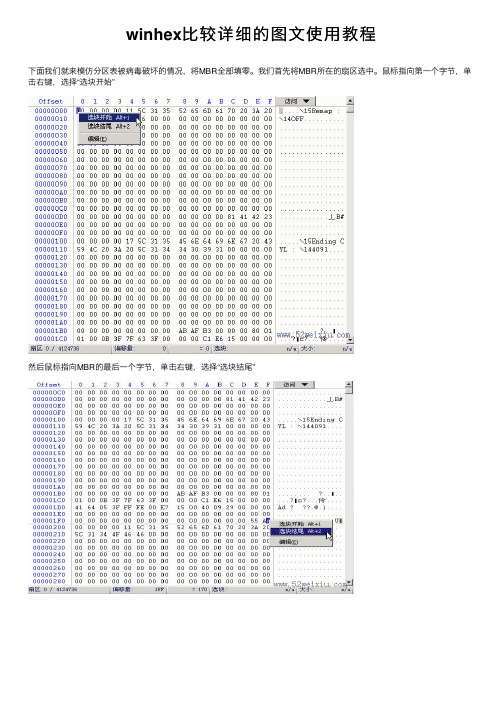
winhex⽐较详细的图⽂使⽤教程下⾯我们就来模仿分区表被病毒破坏的情况,将MBR全部填零。
我们⾸先将MBR所在的扇区选中。
⿏标指向第⼀个字节,单击右键,选择“选块开始”然后⿏标指向MBR的最后⼀个字节,单击右键,选择“选块结尾”然后我们在选区内部单击⿏标右键,选择“编辑”这样就有出来⼀个菜单然后我们选“填充选块”,这样就出来⼀个填充选块对话框在“⽤⼗六进制填充”的输⼊框中输⼊“00”,再点“确定”这样MBR所在扇区全部被我们填充为“00”如果想取消选区,那就⽤⿏标拖动随便选中⼀块区域,那么原来的选区就会取消。
注意,如果扇区数据被修改了⽽没有存盘就会变为别的颜⾊。
修改了扇区,这时候还没有存盘⽣效,如果你想存盘⽣效的话,就选择“⽂件”菜单“保存扇区”命令。
这时候就会出现⼀个提⽰,如果你不想存盘了就点取消,如果想存盘,就点确定,再点是。
好,这样就存盘了,扇区被修改的数据⼜变为⿊⾊。
这样我们就把分区表给删除了,这时候必须重新启动才能⽣效,如果你打开我的电脑,会发现三个分区(F 、G、 H)还在那⾥,并且⾥⾯的数据还能正常使⽤。
现在,我们关闭所有程序将电脑重新启动……经过不长时间的等待,电脑启动起来了,我们打开我的电脑看看,发现F 、G 、H三个分区不见了。
再打开Winhex发现MBR全部为零了,下⾯我们就着⼿开始⼿⼯恢复分区表⾸先恢复引导代码,这最简单了,只要⽤Winhex到别的系统盘把引导代码复制过来就⾏了。
我现在的机器上不是挂着两个硬盘吗?⼀个迈拓2G,⼀个西数40G,西数40G是我的系统盘,那就从这个盘上复制就⾏了。
单击“磁盘编辑器”按钮出现“编辑磁盘”对话框选择“HD0 WDC WD400EB---00CPF0”,点“确定”这样我们就把系统盘的分区表给打开了,注意,现在我们是打开了两个窗⼝,当前的窗⼝是“硬盘0”,在标题栏上有显⽰。
另外,打开窗⼝菜单也能看出来,当前窗⼝被打上⼀个勾,如果想切换回原来的窗⼝,就点击“硬盘1”。

本教程是作者困惑的浪漫(高志鹏)耗费大量心血原创,拥有完全的著作权和知识产权,任何人未经同意不得擅自转载、抄录、或用于营利目的。
WINHEX 启动中心已经可以大致反映出它的强大功能,正上方有Open File、Open Disk、Open RAM、Open Folder 四个控件,可以对文件、磁盘、内存、文件夹进行十六机制或文字编码的编辑工作。
WINHEX 支持除加密文件外的所有已知文件格式,可以静态地编辑文件中的任意字节,改变文件结构,跟踪文件各部分在处理器中的协调过程和状态,或是对文件内容进行不可逆转的擦除工作。
WINHEX 支持除非标准硬盘(每扇区不是512 字节的特殊硬盘,一般为光纤接口)外的所有介质,可以静态地改变磁盘数据的排列、状态、属性等。
可以改变除ECC 区外任意扇区任意字节的内容。
WINHEX 还提供高访问级别的内存编辑功能,可以对当前操作系统进程进行在线、动态地编辑工作,可以更改内存变量在磁盘保留区的映射值。
WINHEX 可以对文件夹内部所有指定文件进行动态、同步的比较和集体修改工作。
从Recently opened 中可以看出WINHEX 对以往操作工程的智能记忆,Case/Projects 则为用户有选择地保留操作成果提供便利条件。
Scripts 是一个类似于流水程序模型的批处理脚本编辑系统,可以调用WINHEX 已经开发并集成的各种函数指令进行编程工作(已经有三个实验脚本),指令将不折不扣地按先后顺序依次执行,以后篇章中我们将详细介绍。
选择任意硬盘双击展开,我们就可以看到 WINHEX 的主编辑窗口,最上方的WINDOWS窗体显示当前任务对象为Hard disk 1,接下来是菜单栏,集成了文件操作、编辑、搜索查找、方位、视图、工具、特殊工具、设置、窗口和帮助等十大主菜单。
菜单栏下方为工具栏,提供了WINHEX 操作中使用率很高的各种功能键,依次是创建新文件、打开文件、保存文件、打印、文件属性、打开文件夹、撤消操作、拷贝扇区、剪切板操作、数据转换、修改数据、查找文本、查找16 进制编码、替换文本、替换16 进制编码、同步查找、转到偏移量、转到扇区、光标向回移动、光标向前移动、打开磁盘、复制磁盘、编辑内存、调用计算器、数据图像化分析、HEX 区减少一列、HEX 区增加一列、文件系统快照和目录浏览器选项、帮助调用等。
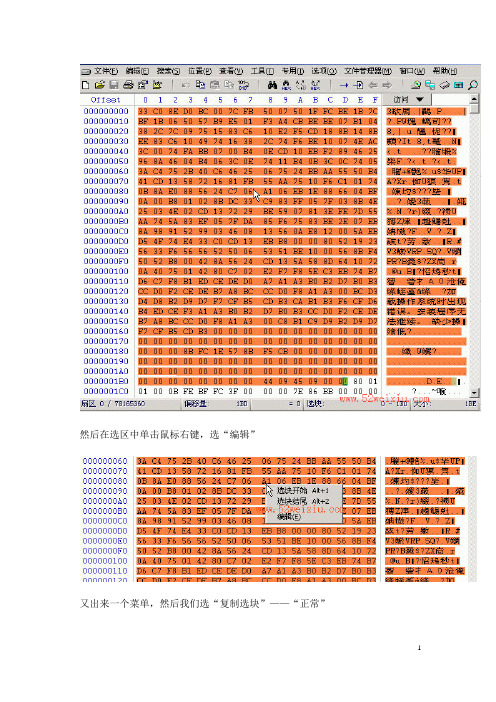
然后在选区中单击鼠标右键,选“编辑”又出来一个菜单,然后我们选“复制选块”——“正常”然后我们切换回硬盘1窗口,在零扇区的第一个字节处单击鼠标右键,选“编辑”然后选“剪贴板数据”——“写入……”出现一个窗口提示,点“确定”这样,我们就把一个正常系统盘上的引导代码复制过来了。
下面,我们就开始恢复分区表(共64个字节,分为4个分区表项,每个分区表项占用16个字节,一般只使用前两个分区表项),我们首先来恢复第一个分区标项(也就是用来描述C盘的)。
首先,在第1个字节处(0扇区倒数第五行,倒数第二个字节)填上分区引导标志,因为C盘是活动分区,所以填上80。
接着是第2、3、4字节(本分区起始磁头号、扇区号、柱面号),填上:01 01 00。
第5字节是分区类型符,因为原先C盘是Fat32格式,所以填上:0B。
那么,如果你不知道C盘是什么格式怎么办呢?你会说问问客户呀,那么如果他也不知道呢?别着急,后面在说恢复DBR的时候我会教你怎么分辨分区的格式。
第6、7、8字节是本分区的结束磁头号、扇区号、柱面号,这怎么知道呢?别着急,现在的磁盘都是按照LBA方式寻址,并不按照C/H/S(及柱面、磁头、扇区)方式寻址,所以这个地方你填些什么一般关系不大,但是我要告诉你有一个通用的填法,那就是:FE FF FF。
第9、10、11、12字节,本分区之前已用了的扇区数,也就是MBR所占用的扇区数,那不是63吗?对,但是要将63转为十六进制数,再反过来倒着填写上。
还记得怎么用计算器吗?将63转为十六进制数是3F,不够四个字节前面加零,也就是00 00 00 3F,再将此数从右向左依次序反过来就是3F 00 00 00。
第13、14、15、16字节是本分区的总扇区数,也就是C盘的大小,这就要通过稍微一点点计算来得到了。
因为C盘是从第63个扇区开始,而C盘后面紧接着的是EBR,所以用EBR所在的第一个扇区数减去63就是C盘的大小。
那么如何才能找到EBR所在的第一个扇区呢?我们前面说过,EBR的结构和MBR是一样的,所以,EBR的结束标志也一定是55AA,那么,只要我们找到这个结束标志,再看看这个扇区是不是EBR不就行了?单击“搜索”——“查找十六进制数值……”,然后出来一个对话框在文本框中输入“55AA”,搜索框中选“全部”,然后选中“条件”,把偏移量设置为“512=510”。

winhex 教程+应用+数据恢复-Doc文件恢复-MBR、EBR、DBR字节位置内容及含义第1字节引导标志。
若值为80H表示活动分区;若值为00H表示非活动分区。
第2、3、4字节本分区的起始磁头号、扇区号、柱面号第5字节分区类型符:00H——表示该分区未用06H——FAT16基本分区0BH——FAT32基本分区05H——扩展分区07H——NTFS分区0FH——(LBA模式)扩展分区83H—— Linux分区第6、7、8字节本分区的结束磁头号、扇区号、柱面号第9、10、11、12字节本分区之前已用了的扇区数第13、14、15、16字节本分区的总扇区数1、什么是逻辑驱动?2、什么是物理驱动器?3、怎么搜索MBR、EBR、DBR?MBR、EBR、DBR他们都是以55AA结尾在winhex中搜索16进制:55AA 偏移512=510(1)搜索DBR的标志:FAT16的DBR:EB 3C 90 没有备份的DBRFAT32的DBR:EB 58 90 (备份的DBR)在该分区的第6扇区NTFS的DBR: EB 52 90 (备份的DBR)在该分区的最后一个扇区判别MBR的方法:MBR就在LBA第一个扇区,打开物理硬盘,第一个扇区就是了。
MBR的分区表在1BE 偏移往后到1FD,共64个字节,每项16个字节。
1FE-1FF就是“55 AA”判别EBR的方法:EBR的结构和MBR的结构是一样的,在倒数第五行倒数第二个字节应该是00 01,并且前446个字节应该是0(2)查找DBR 可以通过搜索本分区的EBR去找DBR.可以搜索EBR,定位DBR.DBR相对于EBR后63号扇区。
(3)当某分区的DBR坏了,就提示:未格式化 这个时候用winhex打开逻辑盘,就打不开。
我们只有通过打开物理驱动器,然后跳转到该分区。
就可以查看DBR是否被破坏了。
可物理驱动器的模式是从"0"扇区开始描述系统而逻辑驱动模式是从系统的DBR开始描述系统(从第64扇区开始描述).用winhex 做U盘免疫AUTO.INF用WinHex制作无法修改的AutoRun.inf文件 在我们日常工作中,经常需要使用闪存(也称为U盘或者优盘)主要是AutoRun.inf 文件在起作用,我们可以使用WinHex解决这一问题。

winhex教程winhex数据恢复分类:硬恢复和软恢复。
所谓硬恢复就是硬盘出现物理性损伤,比如有盘体坏道、电路板芯片烧毁、盘体异响,等故障,由此所导致的普通用户不容易取出里面数据,那么我们将它修好,同时又保留里面的数据或后来恢复里面的数据,这些都叫数据恢复,只不过这些故障有容易的和困难的之分;所谓软恢复,就是硬盘本身没有物理损伤,而是由于人为或者病毒破坏所造成的数据丢失(比如误格式化,误分区),那么这样的数据恢复就叫软恢复。
这里呢,我们主要介绍软恢复,因为硬恢复还需要购买一些工具设备(比如pc3000,电烙铁,各种芯片、电路板),而且还需要懂一点点电路基础,我们这里所讲到的所有的知识,涉及面广,层次深,既有数据结构原理,为我们手工准确恢复数据提供依据,又有各种数据恢复软件的使用方法及技巧,为我们快速恢复数据提供便利,而且所有软件均为网上下载,不需要我们投资一分钱。
数据恢复的前提:数据不能被二次破坏、覆盖!关于数码与码制:关于二进制、十六进制、八进制它们之间的转换我不想多说,因为他对我们数据恢复来说帮助不大,而且很容易把我们绕晕。
如果你感兴趣想多了解一些,可以到百度里面去搜一下,这方面资料已经很多了,就不需要我再多说了。
数据恢复我们主要用十六进制编辑器:Winhex (数据恢复首选软件)我们先了解一下数据结构:MBR,即主引导纪录,位于整个硬盘的0柱面0磁道1扇区,共占用了63个扇区,但实际只使用了1个扇区(512字节)。
在总共512字节的主引导记录中,MBR又可分为三部分:第一部分:引导代码,占用了446个字节;第二部分:分区表,占用了64字节;第三部分:55AA,结束标志,占用了两个字节。
后面我们要说的用winhex软件来恢复误分区,主要就是恢复第二部分:分区表。
引导代码的作用:就是让硬盘具备可以引导的功能。
如果引导代码丢失,分区表还在,那么这个硬盘作为从盘所有分区数据都还在,只是这个硬盘自己不能够用来启动进系统了。
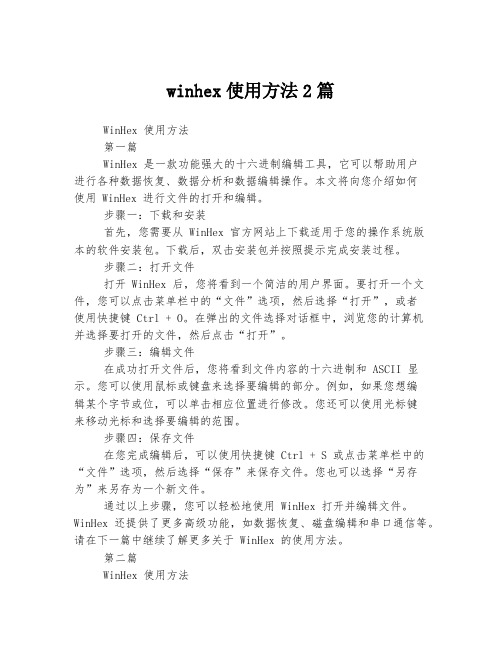
winhex使用方法2篇WinHex 使用方法第一篇WinHex 是一款功能强大的十六进制编辑工具,它可以帮助用户进行各种数据恢复、数据分析和数据编辑操作。
本文将向您介绍如何使用 WinHex 进行文件的打开和编辑。
步骤一:下载和安装首先,您需要从 WinHex 官方网站上下载适用于您的操作系统版本的软件安装包。
下载后,双击安装包并按照提示完成安装过程。
步骤二:打开文件打开 WinHex 后,您将看到一个简洁的用户界面。
要打开一个文件,您可以点击菜单栏中的“文件”选项,然后选择“打开”,或者使用快捷键 Ctrl + O。
在弹出的文件选择对话框中,浏览您的计算机并选择要打开的文件,然后点击“打开”。
步骤三:编辑文件在成功打开文件后,您将看到文件内容的十六进制和 ASCII 显示。
您可以使用鼠标或键盘来选择要编辑的部分。
例如,如果您想编辑某个字节或位,可以单击相应位置进行修改。
您还可以使用光标键来移动光标和选择要编辑的范围。
步骤四:保存文件在您完成编辑后,可以使用快捷键 Ctrl + S 或点击菜单栏中的“文件”选项,然后选择“保存”来保存文件。
您也可以选择“另存为”来另存为一个新文件。
通过以上步骤,您可以轻松地使用 WinHex 打开并编辑文件。
WinHex 还提供了更多高级功能,如数据恢复、磁盘编辑和串口通信等。
请在下一篇中继续了解更多关于 WinHex 的使用方法。
第二篇WinHex 使用方法第一篇中我们介绍了 WinHex 的文件打开和编辑功能。
在本篇中,我们将进一步了解 WinHex 的其他高级功能,包括数据恢复、磁盘编辑和串口通信等。
数据恢复WinHex 可以帮助您恢复删除的文件和损坏的存储介质。
首先,点击菜单栏中的“工具”选项,然后选择“数据恢复”。
在弹出的对话框中,选择要恢复的存储介质,如硬盘、闪存驱动器或光盘。
接下来,选择扫描方式(完整扫描、快速扫描或指定范围扫描)并开始恢复过程。
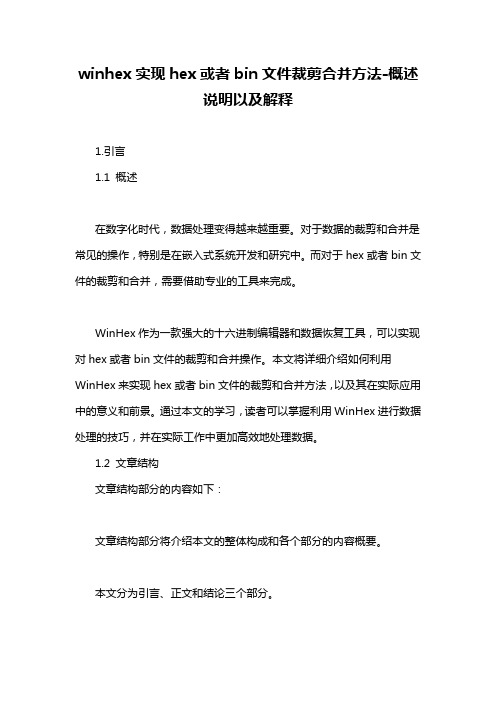
winhex实现hex或者bin文件裁剪合并方法-概述说明以及解释1.引言1.1 概述在数字化时代,数据处理变得越来越重要。
对于数据的裁剪和合并是常见的操作,特别是在嵌入式系统开发和研究中。
而对于hex或者bin文件的裁剪和合并,需要借助专业的工具来完成。
WinHex作为一款强大的十六进制编辑器和数据恢复工具,可以实现对hex或者bin文件的裁剪和合并操作。
本文将详细介绍如何利用WinHex来实现hex或者bin文件的裁剪和合并方法,以及其在实际应用中的意义和前景。
通过本文的学习,读者可以掌握利用WinHex进行数据处理的技巧,并在实际工作中更加高效地处理数据。
1.2 文章结构文章结构部分的内容如下:文章结构部分将介绍本文的整体构成和各个部分的内容概要。
本文分为引言、正文和结论三个部分。
引言部分包括概述、文章结构和目的三个小节,主要介绍了本文的主题背景、组织结构和写作目的。
正文部分包括WinHex简介、Hex或者Bin文件裁剪方法和Hex或者Bin文件合并方法三个小节,主要介绍了WinHex工具的概述和详细的文件裁剪和合并方法。
结论部分包括总结、应用前景和展望三个小节,对本文进行了总结,并展望了WinHex工具在文件处理领域的应用前景和未来发展方向。
通过以上结构,读者能够清晰地了解本文的构成和各个部分的内容概要,有助于对全文进行整体把握。
1.3 目的:本文旨在介绍如何利用WinHex软件对Hex或者Bin文件进行裁剪和合并的方法。
身处信息化时代,数据处理和管理变得极为重要,因此对文件的裁剪和合并需求日益增长。
WinHex作为一款功能强大的十六进制编辑和数据恢复工具,可以提供便捷的文件处理功能,本文将详细介绍其在文件裁剪和合并方面的应用方法,帮助读者充分利用该软件进行文件处理,提高工作效率和数据管理能力。
通过本文的学习,读者将能够掌握利用WinHex实现文件裁剪和合并的技能,从而在实际工作中更加高效地处理和管理Hex或者Bin文件。

winhex19.8 SR-4 x64的安装教程1、属性:允许您编辑的大小、时间的文件或在自己的Windows 系统目录和属性,只有在WinHex。
可变属性是:(存档),s(系统),H(隐藏),R(只读),X(不被索引),T(临时)。
在任何领域,进入新的值后(大小、时间戳或属性),只需按下回车键的应用。
单击带有省略号的按钮选择一个新文件,或直接将路径和名称输入到该按钮旁边的编辑框中,然后按回车键。
后者也将为目录工作。
2、开放目录:打开一个窗口,代表自己计算机上的目录,可以让你看到所有的文件和子目录。
3、空剪贴板:此命令用于释放剪贴板使用的内存。
4、删除:从文件中删除当前块。
后面的数据块被拉到前块开始。
剪贴板不受此命令的影响。
如果块在所有打开的文件(即它开始和结束在相同的偏移量)相同定义,这个命令甚至可以应用到所有打开的文件在同一时间。
5、继续全局搜索:此命令用于在下一个文件中继续全局搜索操作(即应用于所有打开的文件的搜索操作)。
6、继续搜索:允许在当前位置继续当前文件中的搜索操作。
该软件和X-Ways取证保存你偏跳的历史在文件或磁盘,允许回到这链以后。
只有:与后退和前进,您还可以方便地返回到某些目录浏览器设置。
考虑到:探索路径,递归或非递归,排序标准,开/关状态的所有过滤器,设置一些过滤器,一些目录浏览器选项。
返回和转发命令还允许在窗口之间切换时激活先前活动的数据窗口。
7、刷新视图:Redraws当前编辑窗口中的内容。
同时添加目录浏览器如果目录浏览器拥有输入焦点。
例如,当标签项的筛选器处于活动状态时,您可以移除某些列出的文件的标记,如果您希望更新目录浏览器中的列表并清除那些不再被标记的文件。
8、运行在Windows的计算器:“calc.exe”。
模式切换到科学是高度推荐。
十六进制转换为十六进制数:使你转换成十进制数和反之亦然。
简单型的数,然后按回车键。
9、可信下载:解决安全问题。
当从一个硬盘驱动器的非机密材料分类未分类的媒体,你需要确定它会在任何群集或部门的“悬置”貌似复制随着实际文件没有多余的信息,因为这松弛的空间可能仍然包含机密材料的时候从它被分配到一个不同的文件。


使用WINHEX查看存储介质的数据分布状态图文教程通过下面操作,我们基本可以判断设备好坏状态,还可以快速了解我们设备内数据的分布状况,判断恢复数据的预期效果。
数据在存储设备(硬盘、优(U)盘、数码卡等)上的存放,就像我们看的书籍。
从第一页开始,到最后一页结束。
具体有多少页,由我们设备的容量决定。
一页(1扇区)存放512个英文字母或者256个汉字,两页为1K即1024字节,1M=1024K,1G=1024M.....。
如果你是80G硬盘,现在,你可以自己算一下你的四库全书(硬盘)有多少页(扇区)了。
拿起一个学生的作业本,翻几下,我们可以看出这个作业本大约用了多少页,用了几分之几。
是用了前部分还是后部分,或者每一页都写了多少字。
同样,用二进制编辑工具软件WinHex,可以翻一翻我们的存储设备,有多少扇区,哪些扇区写有内容,内容是怎样分布的?通过这些信息,我们可以大体判断数据的现存容量、数据分布位置。
对数据恢复的数量、效果就会有一个大概了解。
WinHex为经典二进制编辑软件,本站对他的评价为七星级。
从这里下载Winhex,下载后不用安装,双击直接运行即可。
图一上图为打开后的Winhex界面,点取右上角的打开磁盘设备的快捷图标。
从打开窗口中,我们可以看到所有系统可识别的存储设备,根据容量、名称等信息,我们在物理媒介项里选取自己的物理设备。
也可以在物理驱动器项上直接选择某一个分区。
图二在打开的窗口中选取可移动媒介1,常见为优盘、数码存储卡。
打开设备后,我们可以看到这个设备的容量(扇区总数),每页(扇区)的内容等基本信息,拖动右边的滚动条,我们可以全盘快速翻阅。
图三上图可以看到可移动媒介1的信息,页面上的16进制数字是扇区上的实际内容。
从下面的图可以看到,扇区上的内容为 00 00 00 或者为 FF FF FF ,这表示这些扇区内容为空。
当然表示为空不一定是这两种标记。
有些病毒也会将扇区填充上有规律的重复数据,这些我们都可以认为该部分区域为无效数据区,即空白页。
![[分享]winhex脚本命令教程--中文版](https://img.taocdn.com/s1/m/066f99d9a0c7aa00b52acfc789eb172ded639976.png)
脚本命令适用的环境比较多。
脚本文件中的注释以为双斜杠开头。
脚本支持的最长255字符的参数。
有疑点的地方是十六进制,文0本字符串(甚至10进制数值)都可以作为参数,你可以使用引号强制转换数字参数为文本参数。
如果文本或者变量名中存在空格,0则引号是必须的,在引号中的所有字符都被被识别成一个参数而存在。
0当在winhex中使用数学表达式的时候,可以引用数学表达式,但是必须用括号括起来。
在数学表达式中不能有空格。
同样可以在数0学表达式中应用数字变量。
支持的操作有,加法(+),减法(-),乘法(*),整除(/),模除(%),逻辑运算符AND(&),0OR(|),以及XOR(^)。
以下是有效的数学表达式:(5*2+1), (MyVar1/(MyVar2+4)), or (-MyVa r)。
0以下是目前支持的脚本命令的详细描述以及使用实例。
0Create "D:\My File.txt" 1000创建一个1000字节的新文件,如果已经存在同名文件,则将其覆盖。
0Open "D:\My File.txt"Open "D:\*.txt"打开指定格式的文件,如果通配符为“?”则winhex会让用户选择要打开的文件。
0 Open C:Open D:打开指定的逻辑驱动器。
如果通配符为“:?”则winhex会让用户选择要打开的逻辑驱动器或者磁盘。
Open 80hOpen 81hOpen 9Eh打开指定的物理介质。
软盘的为00h,硬盘与u盘为80h,光盘为9Eh。
可以增加第二个参数来设定文件或者介质的编辑模式(“in-place”或者“read-o nly”)0CreateBackup为活动文件的当前状态创建WHX备份。
0CreateBackupEx 0 100000 650 true "F:\My backup.whx"备份当前活动磁盘中从0扇区到100000扇区的数据。
winhex教程
WinHex是一款功能强大的十六进制编辑器,主要用于处理二进制文件和磁盘。
它可以帮助用户查看和编辑十六进制数据,分析磁盘、文件系统和媒体等问题。
下面是一个简单的WinHex教程。
首先,下载和安装WinHex软件。
你可以从官方网站或其他可信的源下载WinHex的安装包。
下载完后,双击打开安装包并按照指示进行安装。
启动WinHex软件后,你会看到一个初始界面。
在菜单栏上,你可以看到一系列选项和功能。
现在,我们将介绍一些基本的操作:
1. 打开文件:点击“文件”菜单,选择“打开”选项。
然后,浏览到你想要打开的文件,选择它并点击“确定”按钮。
这样,你就可以在WinHex中查看这个文件的十六进制数据了。
2. 编辑数据:在WinHex中,你可以直接在编辑窗口中修改数据。
选中你想要修改的字节或字节块,然后用键盘上的相应键输入新的数值。
当你完成修改后,记得保存你的更改。
3. 查找和替换:点击“搜索”菜单,选择“查找和替换”选项。
在弹出的对话框中,输入你要查找的十六进制值或文本,并选择搜索的模式(十六进制、文本等)。
你还可以选择是否只在选定区域内搜索,以及是否区分大小写等选项。
4. 分析文件:WinHex还可以帮助你分析文件的结构和特征。
通过点击“工具”菜单,你可以访问各种工具,如磁盘分析工具、文件浏览器和文件恢复工具等。
这些工具可以帮助你深入了解文件的组成和特点,并帮助你解决问题。
5. 导出数据:如果你想将WinHex中的数据导出到其他程序中
使用,可以点击“文件”菜单,选择“导出”的选项。
在弹出的对
话框中,选择数据导出的格式和目标路径,然后点击“确定”按钮。
以上就是一个简单的WinHex教程,介绍了一些基本的操作和
功能。
WinHex拥有众多高级功能,如数据恢复、数据分析和
数据安全等,可以帮助用户处理复杂的二进制数据和磁盘问题。
希望这篇教程能对你有所帮助。